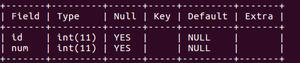如何在iPhone或iPad上设置字母数字密码
在当今的数字时代,确保 iPhone 的安全至关重要。尽管使用 Face ID 快速、安全且方便,但这还不够。因此,您必须设置一个好的字母数字密码,而不是传统的 4 位密码,这样黑客就无法轻易破解它。因此,在本文中,我将向您提供有关如何在 iPhone 或 iPad 上设置字母数字密码的分步指南。
- 为什么应该使用字母数字 iPhone 密码?
- 如何在 iPhone 或 iPad 上设置自定义字母数字密码
为什么应该使用字母数字 iPhone 密码?
字母数字密码结合了字母、数字和符号,使猜测变得更加困难。随着复杂黑客技术的兴起,必须拥有更强大、更复杂的密码来增加安全层。
任何知道您密码的人都可以在重新启动后解锁您的 iPhone、通过 iCloud 钥匙串访问您的密码、批准 Apple Pay 交易等。因此,字母数字密码可以防止未经授权的用户侵入您的 iPhone 并保护您的 iPhone数据。
现在您知道 iPhone 上的字母数字密码是什么,让我们学习如何将 iPhone 密码更改为字母数字密码。
如何在 iPhone 或 Pad上设置自定义字母数字密码
- 打开“设置”应用程序 → 点击“面部识别码和密码”。
- 输入您现有的 密码。
- 向下滚动并选择更改密码。
如果您没有密码,请点击“打开密码”。
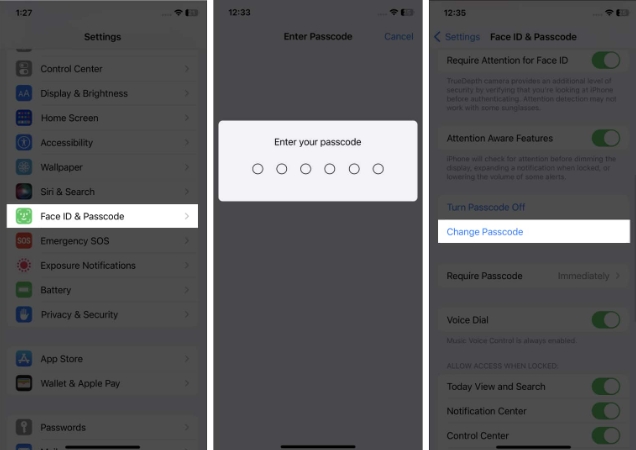
- 再次输入您现有的密码。
然后在下一个屏幕上,不要输入 新密码。
- 在键盘上方,点击密码选项。
- 选择自定义字母数字代码。
要将 6 位或更多位数字设置为密码,请点击自定义数字代码。
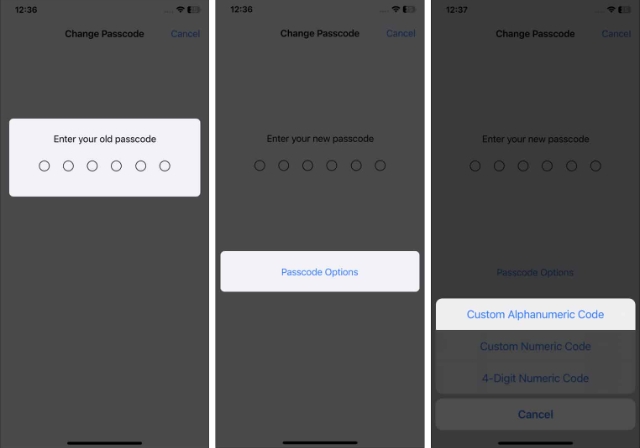
- 设置包含字母、数字和符号的超强字母数字密码。
- 点击下一步。
- 输入新的字母数字密码进行确认 → 点击完成。
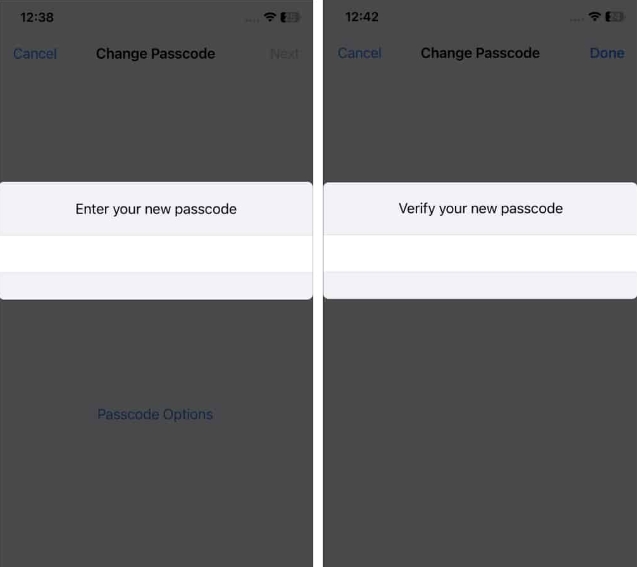
就这样!您的 iPhone 将需要几秒钟的时间来保存并激活您的新密码。它可能看起来在那么短的时间内没有响应,但事实并非如此。只需等待一段时间,一切就会恢复正常。
不要危及您的安全!
设置自定义字母数字密码是保护 iPhone 安全的最佳且最有效的方法。选择独特且易于记忆的字母、数字和符号组合,并避免使用常见或容易猜到的密码。如果您忘记了密码,您可以参考我们的重置 iPhone 密码指南。
以上是 如何在iPhone或iPad上设置字母数字密码 的全部内容, 来源链接: utcz.com/dzbk/920356.html